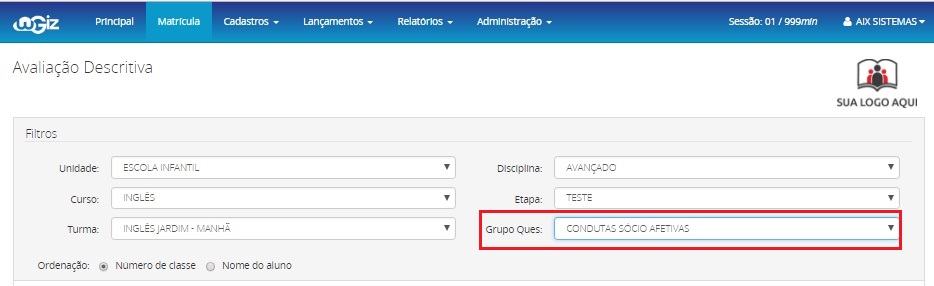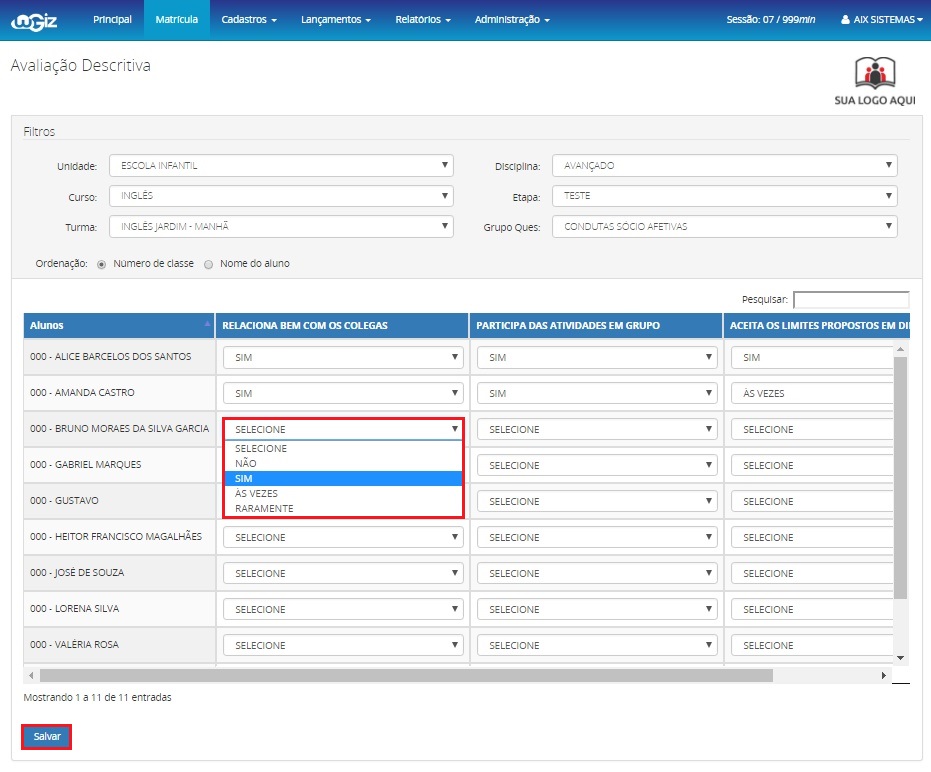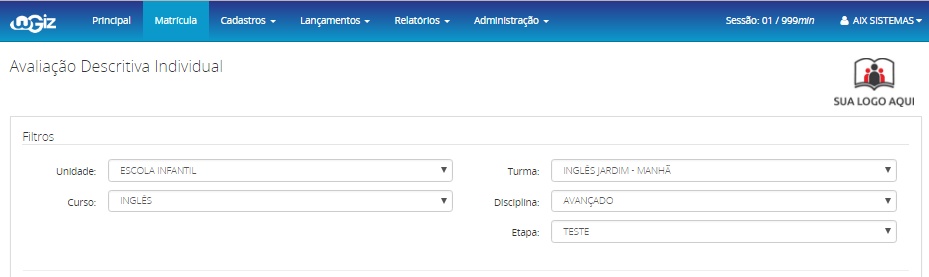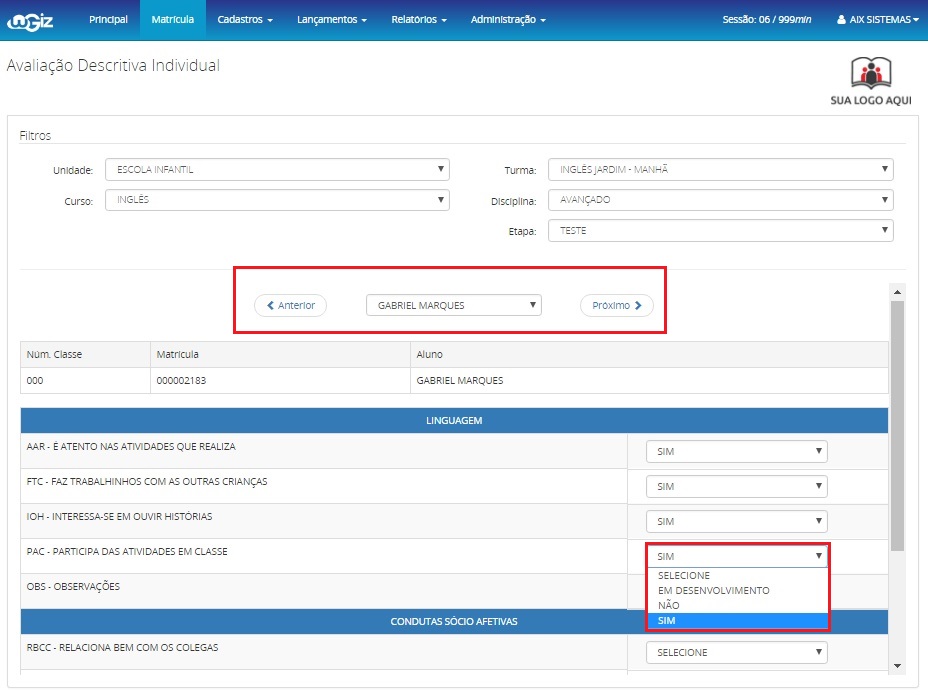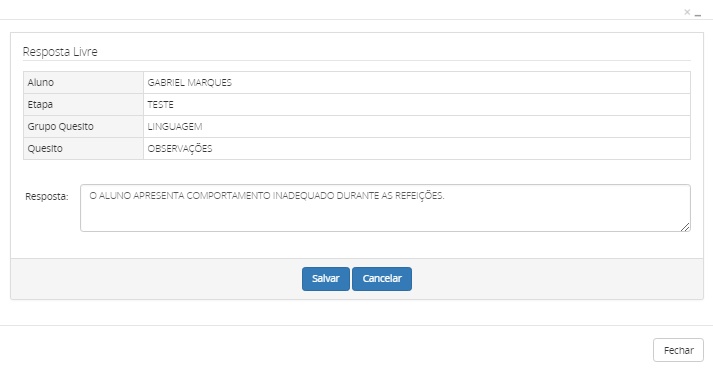Mudanças entre as edições de "Avaliação - WGiz"
| Linha 51: | Linha 51: | ||
*Ao concluir a avaliação, clique no botão [[Image:botaosalvar_wgiz.jpg]]. | *Ao concluir a avaliação, clique no botão [[Image:botaosalvar_wgiz.jpg]]. | ||
| + | |||
| + | ---- | ||
| + | |||
| + | [[Category:Sistema WGiz - Lançamentos]] | ||
Edição das 14h22min de 20 de fevereiro de 2018
Descritiva
- A avaliação descritiva é utilizada em algumas instituições para verificar o aprendizado dos alunos de forma dissertativa. Neste tipo de avaliação são criados valores para cada termo utilizado para descrever o desenvolvimento e comportamento dos alunos. Por meio desta avaliação o professor e a escola podem elaborar aulas e conteúdos de acordo com o desenvolvimento demonstrado pela turma.
- Para realizar a avaliação descritiva da turma, acesse Lançamentos | Acadêmico | Avaliação Descritiva. Realize os filtros desejados e no campo Grupo Ques selecione o grupo de quesitos que será avaliado. Marque se a ordenação da lita será por Número de classe ou por Nome do aluno.
- O sistema exibirá a lista de alunos e as questões que devem ser respondidas. Para cada questão você deve escolher a opção dentre as existentes que mais se adequa ao comportamento do aluno. Quando concluir a avaliação, clique em Salvar.
Descritiva Individual
- Nesta forma de avaliação os alunos não são avaliados por notas, e sim por uma análise de seu desenvolvimento em diversos aspectos. O objetivo da avaliação descritiva individual é comparar a evolução do aluno ao longo do ano letivo, analisando suas dificuldades e progressos.
- Para iniciar a avaliação descritiva individual acesse Lançamentos | Acadêmico | Avaliação Descritiva Individual.
- Realize os filtros Unidade, Curso, Turma, Disciplina e Etapa.
- Selecione o aluno desejado. Serão exibidos os grupos de quesitos e para cada questão você deve escolher a alternativa que melhor corresponda ao comportamento do aluno.
- Caso a questão possua como alternativa de resposta a opção Resposta Livre, você deve clicar no ícone
 para digitar a resposta. Depois de inserir a resposta, clique em Salvar.
para digitar a resposta. Depois de inserir a resposta, clique em Salvar.